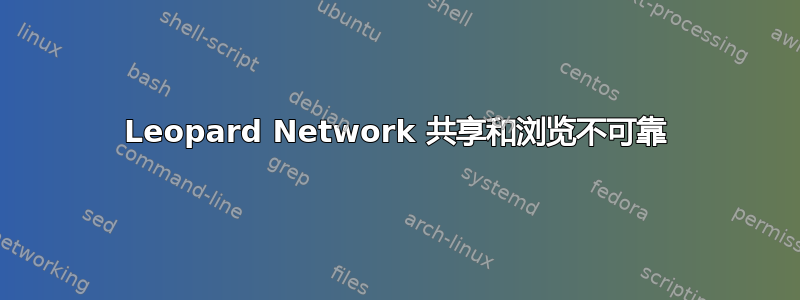
我有两台 Mac,运行 Leopard 10.5.8。一台是通过 WiFi 连接的 13 英寸 MBP,另一台是通过以太网连接的 24 英寸 2008 iMac。
在任何给定时间,网络上(具有共享)至少有另外 6-10 台机器(Windows 和 Mac)处于唤醒状态,但有很多次我无法在 Finder 的“共享”部分中看到任何设备/共享,也无法在 Finder 的“网络”中看到任何计算机。
重启也没用。我重启了家里所有的网络设备,但毫无作用。
我们的网络由一系列千兆交换机组成,这些交换机连接到 D-Link 游戏路由器。我相信我们使用 OpenDNS,我们的提供商是 Cox。
我讨厌使用“前往 -> 连接到服务器”来浏览常用的文件共享(通过 IP)。我想知道为什么我的共享并不总是一致地出现在 Leopard 中。
编辑:我今天早上运行了 OnyX,并在我的两台 Mac 上执行了清理和维护操作(包括磁盘权限),至少有一台 Mac 又开始显示网络设备了。(另一台仍在显示)。不知道这种情况会持续多久。
关于导致此问题的原因和如何预防,您有什么想法吗?
编辑2:然后共享又出现了。因此,运行 OnyX 并不是解决此问题的永久或可靠方法。
编辑3:重新安装并更新后,网络共享仍然不可靠。评论中提到的 SMBClient 命令向我显示了它应该显示的信息,但共享并没有出现在共享部分。它们还会在一天中随机消失并随机重新出现。
答案1
这并不能真正解决您的问题,但它可以消除您所遇到的麻烦。
A. 创建一个名为“网络共享”的文件夹,或者在您的用户目录或共享目录中的某个位置。将此目录拖到 Finder 侧栏的“位置”下。
B. 对您想要定期连接的每个共享执行以下操作:
- 在 Finder 中使用 Command-K 来装载共享卷。这应该会在 Finder 侧栏的共享下添加服务器
- 转到系统偏好设置->帐户(系统下),选择您的帐户并打开登录项选项卡。
- 单击登录项下的加号按钮并导航到要连接的共享。
- 这里有点棘手。出于某种原因,您无法在 Finder 中创建网络共享的别名(Command-Option 单击并拖动),您可以对网络共享下的任何目录执行此操作,但不能对共享本身执行此操作,因此如果您希望共享本身可以作为别名访问,则必须使用终端创建符号链接,这本质上是相同的。如果您需要执行符号链接操作,请按照以下步骤操作。
- 确保共享已安装。
- 打开终端。
- 导航到您创建的文件夹“网络共享”(如果您在主文件夹下直接创建了此文件夹,则命令为 cd ~/"Network Shares"/。
- 创建符号链接:ln -s /Volumes/“共享名称”“别名文件的名称”(如果文件名中没有空格,则不需要引号。
您最终会得到一个充满别名的文件夹,这些别名指向您经常访问的所有共享。
答案2
还有一件事需要检查:您的防火墙在 Mac 的系统偏好设置中打开了吗?
这可能不是你的问题,因为你也有一台 iMac。我很少会在有免费 WiFi 的咖啡店里立即打开防火墙。我不可避免地会回到工作岗位,然后抱怨一周,网络上的任何计算机都没有出现在我的共享列表中。最后,我想起了防火墙,问题就解决了。
答案3
另一个可能的解决方案:使用 WINS 服务器
设置一台机器(Windows、Mac、路由器等)作为域主服务器,并通过在“系统偏好设置”中的“高级网络设置”下设置 WINS 服务器设置来配置 Mac 以使用它。(注意:软件防火墙将阻止此解决方案)
答案4
我在已安装的 Windows 共享卷上创建了一个文件夹的别名,然后编辑了该别名以指向该卷而不是文件夹。似乎有效。


